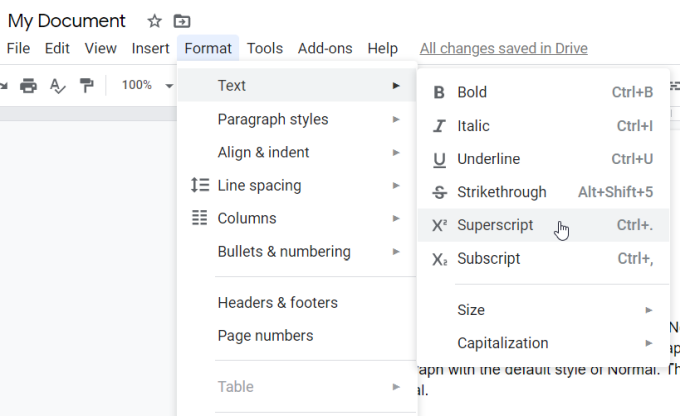Es gibt viele Fälle, in denen bestimmte Wörter in Ihrem Dokument kleinere Buchstaben oben (hochgestellt) oder unten (tiefgestellt) in der Textzeile erfordern.
Dies ist besonders häufig für mathematischen Text, chemisch Formeln oder etwas so Einfaches wie Datumsangaben.
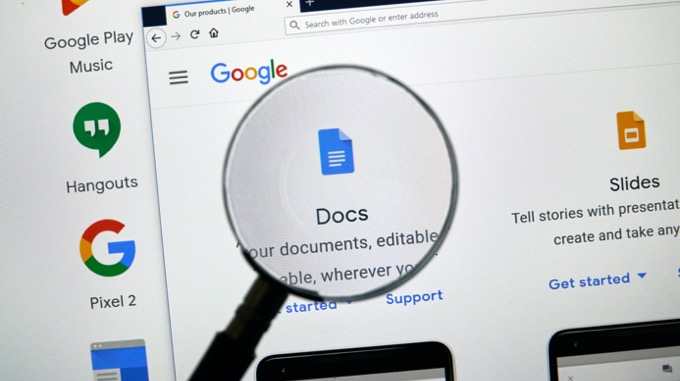
In Google Text & Tabellen gibt es drei Möglichkeiten, wie Sie in Google Text & Tabellen tiefgestellt und hochgestellt ausführen können. Einer verwendet das Menüsystem, der andere die Tastenkombinationen und der letzte die Sonderzeichentabelle.
So führen Sie hochgestellte Zeichen in Google Text & Tabellen
ausÜber das Menüsystem können Sie hochgestellten Text in Google Doc erstellen.
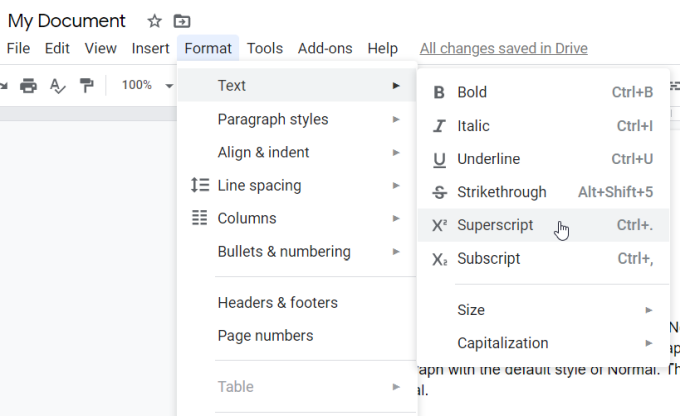
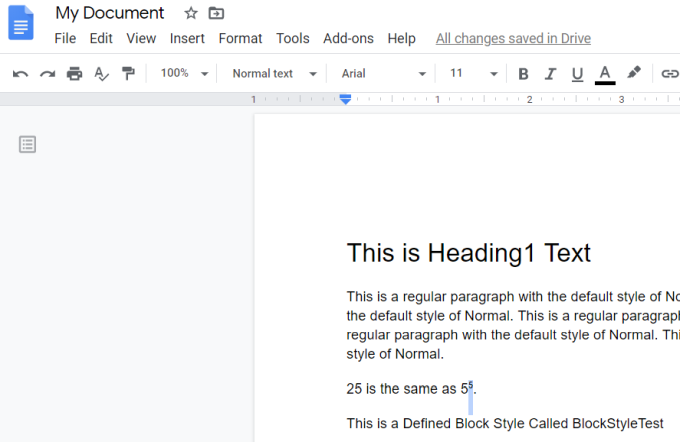
Sie können dies tun für ein einzelnes Zeichen, oder Sie können eine ganze Zeile auswählen und in hochgestellte Zeichen konvertieren. Meistens wird dieses Format jedoch nur für ein Zeichen verwendet.
Eine viel schnellere Möglichkeit besteht darin, den Text auszuwählen und dann die Google Docs-Tastenkombination für hochgestellte Zeichen zu verwenden.
Diese Verknüpfung ist Strg +.und das Zeichen wird sofort auf hochgestellt aktualisiert. Sie können das hochgestellte Format auch rückgängig machen, indem Sie dieselbe hochgestellte Menüoption erneut auswählen.